1. Introduction
Dans cet atelier de programmation, vous allez apprendre à créer et à déployer un serveur MCP (Model Context Protocol) pour étendre les capacités de la CLI Gemini. Vous allez créer godoctor, un serveur basé sur Go qui fournit des outils personnalisés pour le développement Go, transformant la CLI Gemini d'un assistant de codage à usage général en un expert spécialisé dans le développement Go.
Cet atelier de programmation utilise une approche "axée sur les requêtes". Vous agirez en tant que responsable technique et fournirez des requêtes à votre assistant IA (la CLI Gemini elle-même). Votre objectif est d'apprendre à traduire les exigences du projet en requêtes efficaces et de laisser l'IA gérer les détails de l'implémentation.
Le protocole MCP (Model Context Protocol) est au cœur de ce projet. MCP est un protocole Open Source qui standardise la façon dont les grands modèles de langage (LLM) comme Gemini communiquent avec des outils et services externes. Il sert de passerelle, permettant à l'IA d'accéder à des informations réelles et d'effectuer des actions au-delà de ses connaissances intégrées. En créant un serveur MCP, vous créez un plug-in personnalisé que la CLI Gemini peut découvrir et utiliser, ce qui lui permet d'acquérir de nouvelles compétences.
Points abordés
- Installer et configurer la CLI Gemini
- Formuler des requêtes efficaces pour guider un assistant IA dans le développement de logiciels
- Fournir du contexte et des consignes à un assistant IA
- Créer et configurer un serveur MCP pour augmenter les capacités de la CLI Gemini
- Conteneuriser et déployer une application Go sur Google Cloud Run
Prérequis
Cet atelier peut être exécuté entièrement dans Google Cloud Shell, qui est préinstallé avec toutes les dépendances nécessaires (gcloud CLI, Go, Docker, Gemini CLI).
Si vous préférez travailler sur votre propre machine, vous aurez besoin des éléments suivants :
- Node.js 20 ou version ultérieure
- Un projet Google Cloud avec facturation activée
- Le SDK Google Cloud (CLI gcloud) est installé et initialisé.
- Go 1.24 ou version ultérieure installé sur votre système
- Docker installé sur votre système
Technologies clés
Vous trouverez ci-dessous plus d'informations sur les technologies que nous utiliserons :
- Gemini CLI : interface de ligne de commande optimisée par l'IA que nous allons étendre
- Model Context Protocol (MCP) : protocole Open Source qui permet à la CLI Gemini de communiquer avec notre outil personnalisé
- Go SDK pour MCP : bibliothèque Go que nous utiliserons pour implémenter notre serveur MCP
Conseils pour réussir un atelier de programmation
Travailler avec un assistant IA est une nouvelle façon de développer des logiciels. Voici quelques conseils pour que votre expérience soit fluide et réussie :
- N'hésitez pas à appuyer sur Échap. L'IA peut parfois proposer des actions ou du code avec lesquels vous n'êtes pas d'accord. Utilisez la touche Échap pour annuler l'action proposée et fournir une nouvelle requête pour l'orienter dans la bonne direction. Vous êtes le pilote.
- Encouragez l'utilisation des outils. Si l'IA semble perdue ou invente des informations, encouragez-la à utiliser les outils dont elle dispose. Les requêtes telles que "Peux-tu utiliser la recherche Google pour vérifier cela ?" ou "Utilise l'outil read_file pour comprendre le code actuel avant d'apporter des modifications" peuvent être très efficaces.
- Résistez aux modifications manuelles. Essayez de laisser l'IA faire tout le travail. Il s'agit de la compétence de base que vous pratiquez. Toutefois, si vous devez apporter une modification manuellement, informez-en l'IA par la suite. Une requête telle que "J'ai mis à jour manuellement le fichier README.md. Veuillez le relire pour actualiser vos connaissances" permettra à l'IA de rester synchronisée avec votre projet.
- Avez-vous essayé de l'éteindre et de le rallumer ? Dans le rare cas où l'IA tente d'imposer un chemin donné à l'encontre de votre commande, cela peut être dû à une dégradation du contexte (parfois appelée "perte de contexte"). Dans ce cas, vous pouvez utiliser la commande Gemini CLI "/compress" pour réduire le bruit du contexte ou, dans les cas extrêmes, la commande "/clear" pour effacer l'intégralité de l'historique de la session.
2. Configuration de l'environnement
Configuration de l'environnement au rythme de chacun
- Connectez-vous à la console Google Cloud, puis créez un projet ou réutilisez un projet existant. (Si vous ne possédez pas encore de compte Gmail ou Google Workspace, vous devez en créer un.)

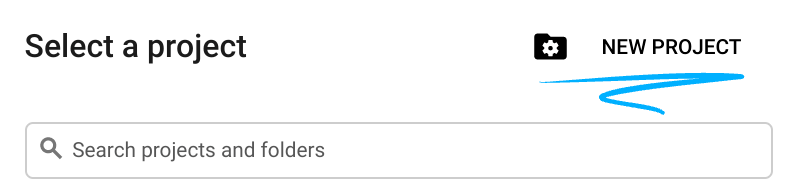
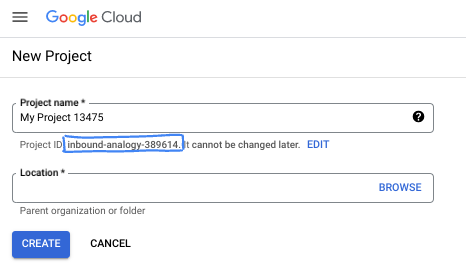
- Le nom du projet est le nom à afficher pour les participants au projet. Il s'agit d'une chaîne de caractères non utilisée par les API Google. Vous pourrez toujours le modifier.
- L'ID du projet est unique parmi tous les projets Google Cloud et non modifiable une fois défini. La console Cloud génère automatiquement une chaîne unique (en général, vous n'y accordez d'importance particulière). Dans la plupart des ateliers de programmation, vous devrez indiquer l'ID de votre projet (généralement identifié par
PROJECT_ID). Si l'ID généré ne vous convient pas, vous pouvez en générer un autre de manière aléatoire. Vous pouvez également en spécifier un et voir s'il est disponible. Après cette étape, l'ID n'est plus modifiable et restera donc le même pour toute la durée du projet. - Pour information, il existe une troisième valeur (le numéro de projet) que certaines API utilisent. Pour en savoir plus sur ces trois valeurs, consultez la documentation.
- Vous devez ensuite activer la facturation dans la console Cloud pour utiliser les ressources/API Cloud. L'exécution de cet atelier de programmation est très peu coûteuse, voire sans frais. Pour désactiver les ressources et éviter ainsi que des frais ne vous soient facturés après ce tutoriel, vous pouvez supprimer le projet ou les ressources que vous avez créées. Les nouveaux utilisateurs de Google Cloud peuvent participer au programme d'essai sans frais pour bénéficier d'un crédit de 300 $.
Démarrer Cloud Shell
Bien que Google Cloud puisse être utilisé à distance depuis votre ordinateur portable, nous allons nous servir de Google Cloud Shell pour cet atelier de programmation, un environnement de ligne de commande exécuté dans le cloud.
Dans la console Google Cloud, cliquez sur l'icône Cloud Shell dans la barre d'outils supérieure :
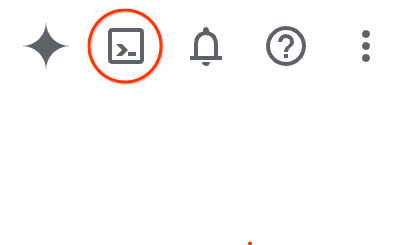
Le provisionnement et la connexion à l'environnement prennent quelques instants seulement. Une fois l'opération terminée, le résultat devrait ressembler à ceci :

Cette machine virtuelle contient tous les outils de développement nécessaires. Elle comprend un répertoire d'accueil persistant de 5 Go et s'exécute sur Google Cloud, ce qui améliore nettement les performances du réseau et l'authentification. Vous pouvez effectuer toutes les tâches de cet atelier de programmation dans un navigateur. Vous n'avez rien à installer.
3. Premiers pas avec la CLI Gemini
Dans cette section, vous allez découvrir la Gemini CLI, y compris comment l'installer et la configurer pour votre environnement.
Qu'est-ce que la CLI Gemini ?
La CLI Gemini est une interface de ligne de commande optimisée par l'IA qui peut vous aider à effectuer un large éventail de tâches de développement. Il peut comprendre le contexte de votre projet, répondre à des questions, générer du code et utiliser des outils externes pour étendre ses capacités.
Installation
Installez la Gemini CLI au niveau global à l'aide de npm.
npm install -g @google/gemini-cli
Pour vérifier que la CLI est installée, exécutez la commande suivante :
gemini --version
Configuration
Le comportement de l'interface de ligne de commande Gemini est contrôlé par des fichiers de configuration et des variables d'environnement. Deux fichiers clés sont à prendre en compte :
GEMINI.md: ce fichier fournit des consignes et un contexte en langage naturel à l'IA. La CLI lit ce fichier pour comprendre les normes et conventions de codage de votre projet..gemini/settings.json: ce fichier contrôle la configuration de la CLI, y compris la façon de se connecter à des outils externes. Nous allons utiliser ce fichier pour configurer la CLI afin qu'elle utilise le serveur MCP que nous allons créer dans cet atelier.
Nous allons d'abord configurer l'environnement, puis créer le fichier GEMINI.md. Le fichier settings.json sera configuré lors d'une étape ultérieure.
- Créez et initialisez un répertoire de projet :
mkdir godoctor
cd godoctor
go mod init godoctor
- Authentifiez-vous avec les identifiants par défaut de l'application Google Cloud :
Nous devons nous connecter à un compte ayant accès au projet GCP que vous allez utiliser pour cet atelier de programmation :
- Assurez-vous d'avoir installé et initialisé le SDK Google Cloud.
- Exécutez la commande suivante pour configurer les identifiants par défaut de l'application :
gcloud auth application-default login
4. Consignes de développement
Pour que l'assistant IA génère du code Go idiomatique et de haute qualité, il est essentiel de lui fournir des consignes claires. Cette opération est effectuée dans le fichier GEMINI.md.
Objectif : créer un fichier GEMINI.md qui servira d'ensemble de règles pour l'assistant IA pendant ce projet.
Tâche : Créez un fichier nommé GEMINI.md à la racine de votre répertoire godoctor et collez-y le contenu suivant.
# Go Development Guidelines
All code contributed to this project must adhere to the following principles.
### 1. Formatting
All Go code **must** be formatted with `gofmt` before being submitted.
### 2. Naming Conventions
- **Packages:** Use short, concise, all-lowercase names.
- **Variables, Functions, and Methods:** Use `camelCase` for unexported identifiers and `PascalCase` for exported identifiers.
- **Interfaces:** Name interfaces for what they do (e.g., `io.Reader`), not with a prefix like `I`.
### 3. Error Handling
- Errors are values. Do not discard them.
- Handle errors explicitly using the `if err != nil` pattern.
- Provide context to errors using `fmt.Errorf("context: %w", err)`.
### 4. Simplicity and Clarity
- "Clear is better than clever." Write code that is easy to understand.
- Avoid unnecessary complexity and abstractions.
- Prefer returning concrete types, not interfaces.
### 5. Documentation
- All exported identifiers (`PascalCase`) **must** have a doc comment.
- Comments should explain the *why*, not the *what*.
# Agent Guidelines
- **Reading URLs:** ALWAYS read URLs provided by the user. They are not optional.
Votre environnement de développement est désormais entièrement configuré.
5. Première compilation : un serveur godoc
Votre premier objectif est de créer la version initiale du serveur godoctor. Cette version doit être une application minimale prête pour la production qui fournit un seul outil appelé godoc, qui permet de rechercher la documentation Go.
Objectif : créer un serveur MCP prêt pour la production qui expose la commande go doc, permettant à un LLM d'interroger la documentation Go.
Exécutez la commande Gemini CLI dans le shell :
gemini
Lorsque vous exécutez l'interface de ligne de commande pour la première fois, vous êtes invité à choisir un mode d'authentification et un thème. Pour le mode d'authentification, choisissez"Se connecter avec Google" pour vous connecter avec un compte Google personnel et profiter du généreux forfait sans frais de la CLI Gemini. Une option permettant de sélectionner votre mode d'authentification devrait s'afficher, comme suit :
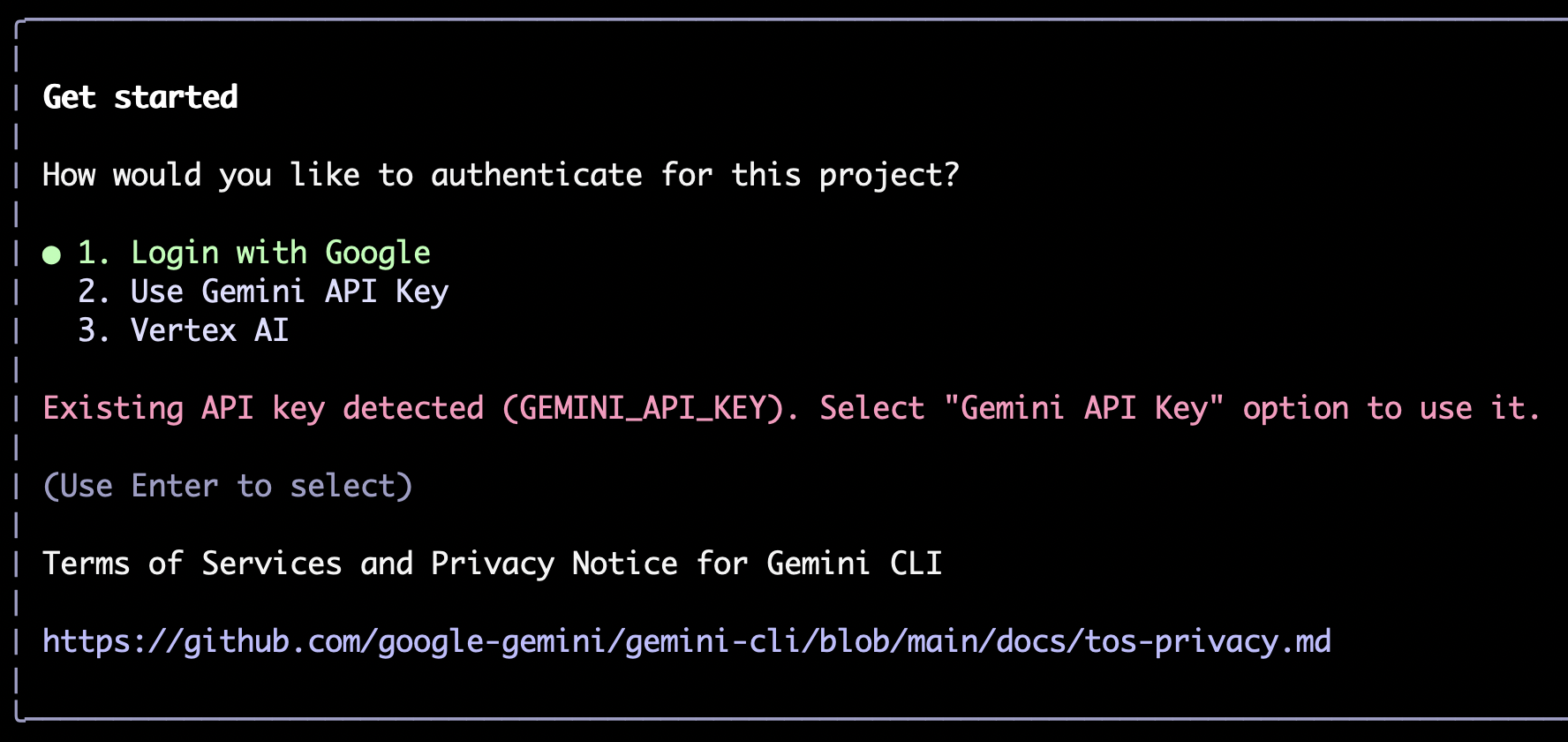
Si vous devez modifier votre sélection, vous pouvez saisir /auth et appuyer sur Entrée pour rouvrir ce menu.
Vous serez ensuite invité à choisir un thème :
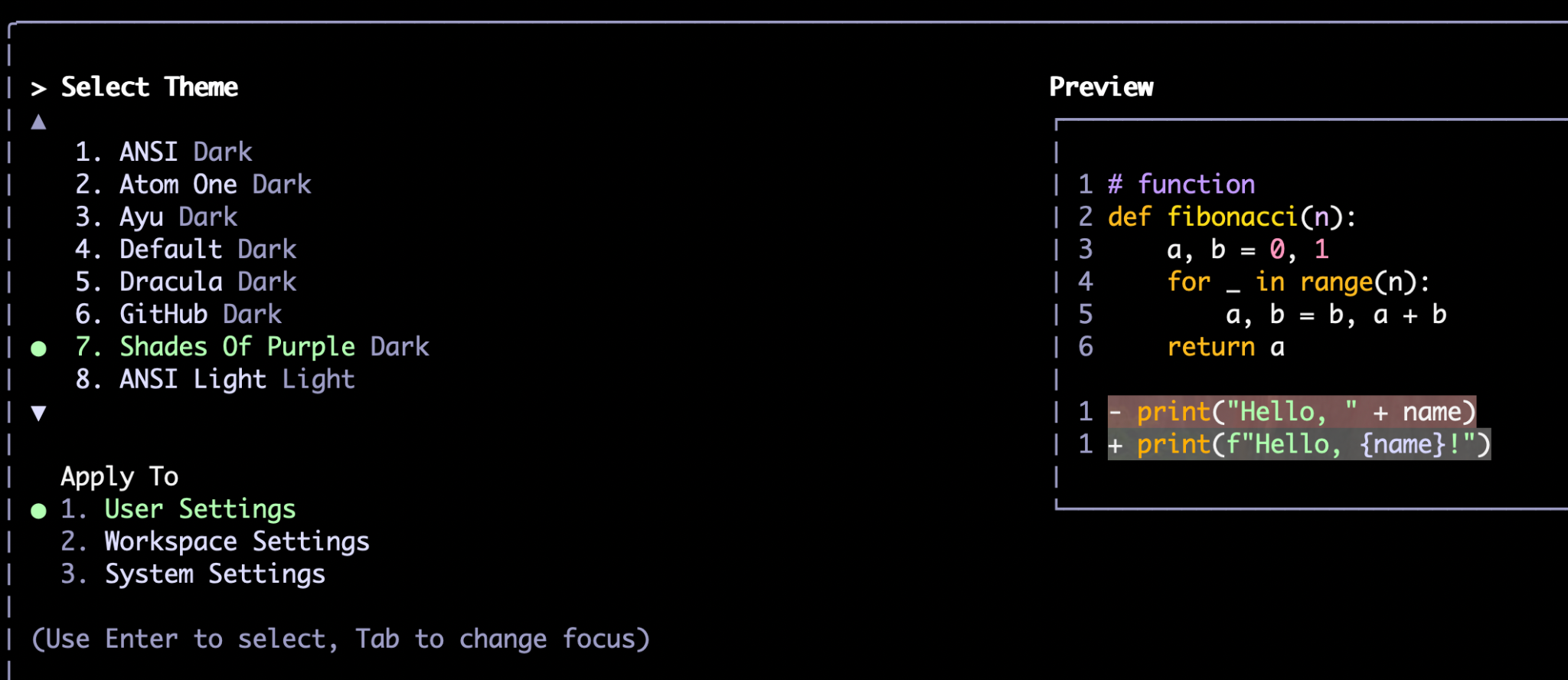
Comme pour /auth, vous pouvez également modifier le thème ultérieurement à l'aide de la commande /theme.
Après avoir choisi la méthode d'authentification et votre thème préféré, vous serez redirigé vers l'invite de commande. Vous pouvez y saisir vos commandes, par exemple :
Write a hello world application in Go.
La CLI utilise une combinaison de son propre raisonnement (via un modèle Gemini tel que Gemini Flash ou Gemini Pro) et d'outils pour effectuer les tâches. Il utilise des outils chaque fois qu'il doit interagir avec le système de fichiers ou des services externes, comme des API, des bases de données, etc. Les outils fournis par défaut, ou "outils internes", sont par exemple read_file, write_file, web_fetch et google_search. Le serveur MCP que nous créons deviendra également un outil disponible pour la CLI.
La première fois qu'il exécute un outil, il vous demande votre autorisation. Vous pouvez lui accorder une autorisation ponctuelle, une autorisation globale pour le reste de la session ou refuser sa demande. S'il s'agit d'une opération de modification de fichier, vous trouverez également l'option permettant de modifier le fichier à l'aide d'un éditeur externe, au cas où vous souhaiteriez apporter des ajustements. Par exemple, voici le résultat de la requête ci-dessus, pour créer un programme Hello World :
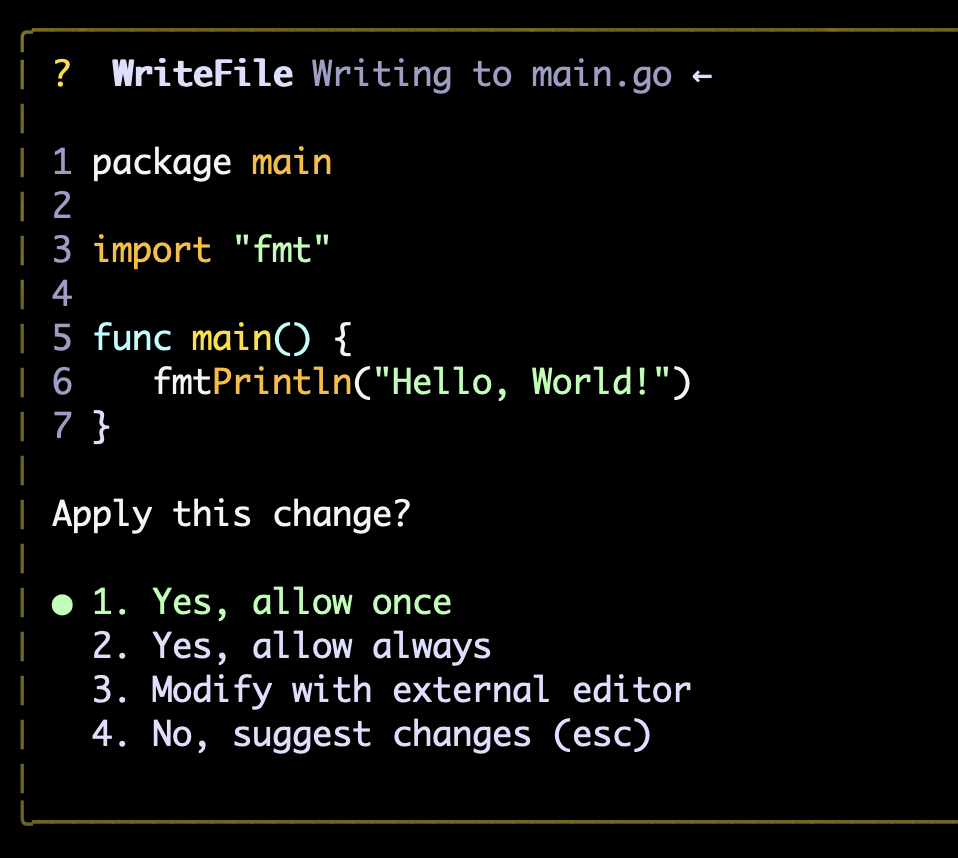
En plus des requêtes, vous pouvez également utiliser des commandes à barre oblique. Si vous saisissez "/", l'interface CLI vous affichera automatiquement les options de saisie semi-automatique. Vous pouvez continuer à saisir la commande complète ou en sélectionner une parmi les options. Les commandes /auth et /theme mentionnées ci-dessus en sont des exemples.
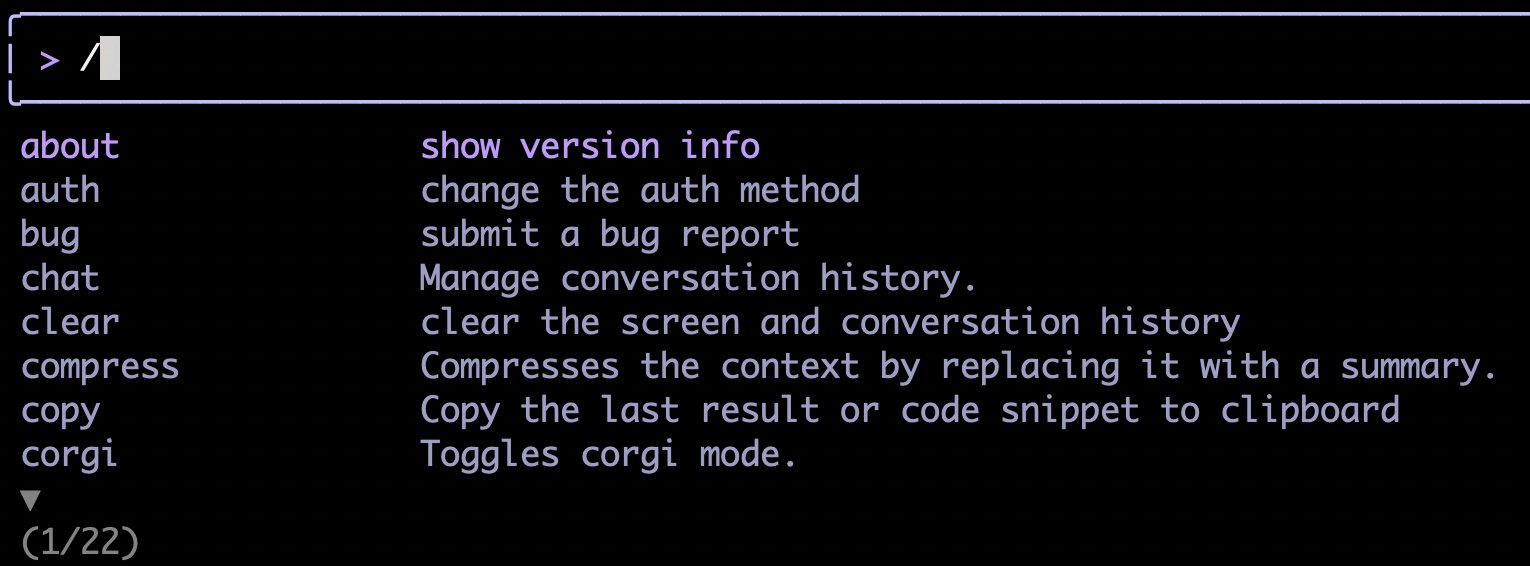
Une fois que vous vous êtes familiarisé avec l'interface, vous pouvez commencer la tâche principale de cette section, qui consiste à demander à la CLI d'écrire le serveur MCP pour nous.
Créer un serveur MCP Hello World
L'un des meilleurs moyens de s'assurer que le modèle crée des éléments de manière plus cohérente consiste à décomposer les tâches complexes en étapes incrémentales. Bien que le modèle puisse être en mesure de résoudre une tâche complexe par lui-même, sans la configuration appropriée, il lui faudra beaucoup de temps pour trouver la bonne implémentation.
Pour une approche plus cohérente, nous allons d'abord lui demander de créer un serveur MCP "Hello World" avant d'implémenter la fonctionnalité souhaitée (lecture de la documentation Go).
Voici un exemple de requête :
Your task is to create a Model Context Protocol (MCP) server to expose a "hello world" tool. For the MCP implementation, you should use the official Go SDK for MCP and use the stdio transport.
Read these references to gather information about the technology and project structure before writing any code:
- https://github.com/modelcontextprotocol/go-sdk/blob/main/README.md
- https://modelcontextprotocol.io/specification/2025-06-18/basic/lifecycle
- https://go.dev/doc/modules/layout
To test the server, use shell commands like these:
(
echo '{"jsonrpc":"2.0","id":1,"method":"initialize","params":{"protocolVersion":"2025-06-18"}}';
echo '{"jsonrpc":"2.0","method":"notifications/initialized","params":{}}';
echo '{"jsonrpc":"2.0","id":2,"method":"tools/list","params":{}}';
) | ./bin/godoctor
Notez que la requête ci-dessus se compose de trois segments principaux :
- La spécification du problème, y compris ce que nous voulons créer et les contraintes (par exemple, utiliser le SDK officiel au lieu de n'importe quel SDK)
- Documentation de référence pour le modèle afin de l'aider à lever toute ambiguïté dans la demande
- Une procédure de test, qui sert de critère d'acceptation pour la tâche
Ces trois composants aideront le modèle à obtenir les résultats souhaités de manière plus cohérente.
Implémentation de l'outil Go doc
Une fois que vous avez une implémentation fonctionnelle, nous pouvons passer à l'implémentation du véritable outil "go doc" :
Add a new tool to our MCP server called "godoc" that invokes the "go doc" shell command. The tool will take a mandatory "package" argument and an optional "symbol" argument.
Read the reference for the go doc command to understand its API: https://pkg.go.dev/golang.org/x/tools/cmd/godoc
Test it by executing the call with:
echo '{"jsonrpc":"2.0","id":2,"method":"tools/call","params":{"name": "godoc", "arguments": {"package": "fmt"} } }'
| ./bin/godoctor
Test it using both a standard library package and an external package like "github.com/modelcontextprotocol/go-sdk/mcp", both with and without symbols.
N'hésitez pas à tester cette requête ou à en créer une.
Une interface de ligne de commande utile
Dès que vous avez trouvé une bonne implémentation, vous pouvez demander au modèle de créer une CLI godoctor à l'aide d'un client MCP. Cela permettra de simplifier le test des fonctionnalités en évitant d'avoir à créer manuellement des appels JSON-RPC.
Exemple de requête :
Now create a godoctor-cli component that will call the MCP server using command transport. This CLI will expose all tools using subcommands and allow us to test the MCP server implementation without needing to build the JSON-RPC calls manually.
Use the reference implementation at https://github.com/modelcontextprotocol/go-sdk/blob/main/README.md to build the client.
Test it by calling from the command line:
- the hello_world tool
- the godoc tool with a local package
- the godoc tool with a local package and symbol
- the godoc tool with an external package
- the godoc tool with an external package and symbol
Maintenant que vous disposez d'un ensemble fonctionnel de client et de serveur, vous allez configurer la CLI Gemini avec le serveur MCP que vous venez de créer dans la section suivante pour commencer à profiter de ses avantages lors de la prochaine tâche de programmation.
Ressources utiles
Étant donné que MCP est un concept nouveau et que le SDK Go pour MCP est une nouvelle bibliothèque, Gemini peut mettre beaucoup de temps à découvrir la bonne implémentation par lui-même lors de cette étape. Pour aider le modèle à trouver la bonne solution, vous pouvez lui fournir les références suivantes :
- Vous pouvez donner au modèle la requête suivante pour qu'il découvre l'API du SDK de manière plus cohérente : "use the go doc shell command to discover the api for the go-sdk library" (utiliser la commande shell go doc pour découvrir l'API de la bibliothèque go-sdk).
- Si le modèle tente d'inspecter le code source du SDK avec l'outil
read_file, il échouera, car la CLI Gemini ne peut pas lire les fichiers en dehors de sa portée actuelle. Vous pouvez lui demander d'utiliser les commandescatetlsà la place, via l'outilrun_shell_command. - Si le modèle a du mal à déboguer l'application, demandez-lui d'ajouter une journalisation plus détaillée et d'améliorer les informations contextuelles dans les messages d'erreur.
- Si tout le reste échoue, donnez-lui une implémentation de référence : https://github.com/danicat/godoctor.
6. Configurer godoctor en tant que serveur MCP pour la CLI Gemini
Une fois que l'assistant IA a généré le code pour le client et le serveur, vous pouvez lui demander d'exécuter quelques tests manuels. Exemple :
retrieve the documentation for the package net/http
Assurez-vous également de le tester avec une dépendance externe (pas dans la bibliothèque standard) :
retrieve the documentation for the github.com/modelcontextprotocol/go-sdk/mcp package
Une fois que vous êtes satisfait des résultats, demandez-lui d'écrire un fichier README.md contenant des instructions sur l'utilisation et le développement de ce projet.
Now write a detailed README.md file explaining both from a user and a developer perspective how to use and to build this project.
Nous allons maintenant configurer le serveur pour que Gemini CLI puisse l'utiliser lors de la prochaine phase de développement.
- Demandez à la CLI de mettre à jour GEMINI.md pour utiliser
godoccomme méthode privilégiée pour lire la documentation :
update the GEMINI.md file to use the godoc tool to retrieve documentation about Go packages or symbols. Always prefer to use godoc over WebFetch and GoogleSearch, and only use those when godoc doesn't give a clear answer.
- Nous devons maintenant redémarrer la CLI Gemini pour la configurer. Commençons par enregistrer la session de chat pour que vous puissiez la reprendre là où vous l'avez laissée une fois qu'elle aura redémarré.
/chat save workshop001
- Quittez l'interface de ligne de commande en appuyant deux fois sur Ctrl+D ou en saisissant la commande
/quit. - Compilez le binaire du serveur : créez un répertoire
binet compilez-y le serveur godoctor.
mkdir -p bin
go build -o ./bin/godoctor ./cmd/godoctor # adjust paths as needed
- Configurez la Gemini CLI pour l'outil local : créez un fichier
.gemini/settings.jsonà la racine de votre projet et ajoutez une sectionmcpServerspour indiquer à la Gemini CLI comment exécuter votre serveur compilé.
mkdir -p .gemini
touch .gemini/settings.json
- Ajoutez maintenant le contenu suivant au nouveau fichier à l'aide d'un éditeur de ligne de commande tel que
vimounano:
{
"mcpServers": {
"godoctor": {
"command": "./bin/godoctor"
}
}
}
- Lancez maintenant la CLI Gemini et restaurez la session de discussion :
/chat resume workshop001
- Vous devriez pouvoir voir que l'outil est chargé en saisissant la commande
/mcp. Vous pouvez également afficher la description complète des outils à l'aide de/mcp desc:
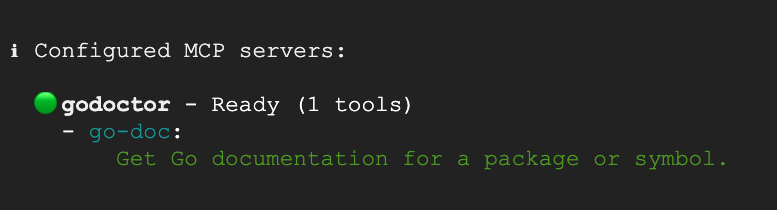
- Testez l'intégration en demandant à la CLI Gemini d'utiliser votre outil avec une requête telle que "Obtiens la documentation pour net/http".
L'écran qui s'affiche devrait ressembler à ce qui suit :
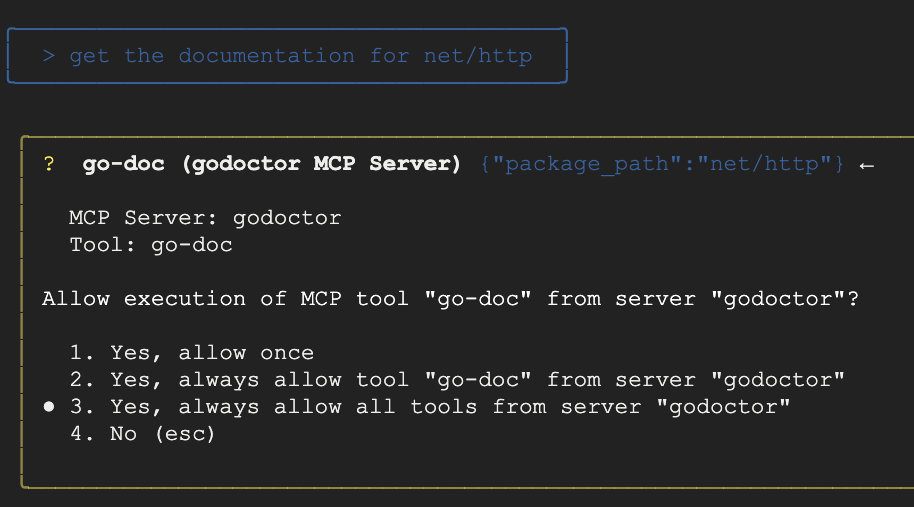
Si l'outil fonctionne correctement, vous devriez voir la documentation récupérée via l'appel d'outil :
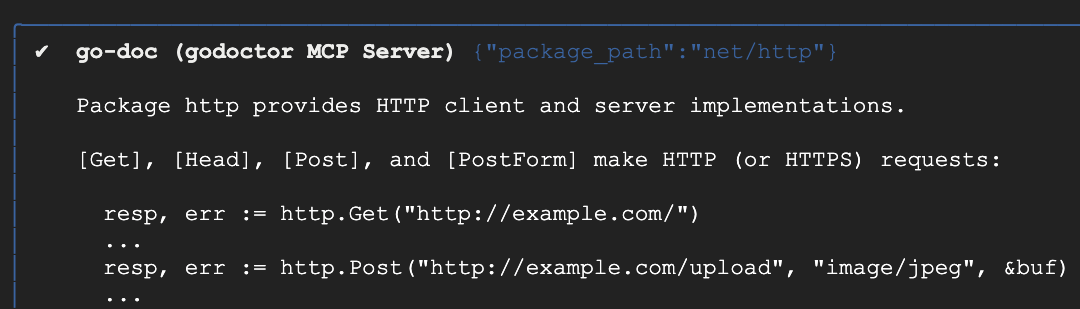
Félicitations, vous avez créé un outil MCP ! Mais ce n'est pas tout, nous pouvons encore l'améliorer.
7. Ajouter un outil d'examen du code optimisé par l'IA
Ajoutons une fonctionnalité plus sophistiquée, optimisée par l'IA : un outil d'examen du code qui utilise l'API Gemini.
Objectif : ajouter un outil nommé code_review au projet existant. Cet outil utilisera l'API Gemini pour analyser le code Go et fournir des commentaires.
Exemple de requête :
I want to add a new tool to my project called code_review. This tool should use the Gemini API on Vertex AI (with gemini-2.5-flash) to analyze Go code and provide a list of improvements in json format according to the best practices accepted by the Go community.
The tool should take the Go code content and an optional hint as input. The hint will be used to provide additional guidance for the AI reviewer, like "focus on security" or "help me simplify this code". Please update the server to include this new tool and modify the CLI client to add a review command to use it.
Use this SDK to call Gemini: https://github.com/googleapis/go-genai
Conseils utiles
Une fois que le modèle commence à travailler dessus, il peut vous demander automatiquement d'appeler l'outil godoc pour parcourir la documentation du package genai. Si ce n'est pas le cas, vous pouvez toujours interrompre le processus avec la touche Échap et lui rappeler qu'il dispose désormais de l'outil godoc.
Tester l'examinateur de code
- Enregistrez la session de chat avec
/chat save workshop002, puis quittez l'interface de ligne de commande en appuyant deux fois sur Ctrl+D. - L'outil
code_reviewa besoin d'accéder à Vertex AI. Nous devons donc d'abord activer l'API :
gcloud services enable aiplatform.googleapis.com
- Créez un fichier
.envavec le contenu ci-dessous. N'oubliez pas de remplacer la variable GOOGLE_CLOUD_PROJECT par l'ID de projet réel du projet que vous avez créé au début de cet atelier, et GOOGLE_CLOUD_LOCATION par l'emplacement de votre choix (par exemple, "us-central1").
export GOOGLE_GENAI_USE_VERTEXAI=true
export GOOGLE_CLOUD_PROJECT='your-project-id'
export GOOGLE_CLOUD_LOCATION='your-location'
- Chargez le fichier .env avec la commande source :
source .env
- Recompilez le serveur avec la nouvelle définition d'outil :
go build -o ./bin/godoctor ./cmd/godoctor
- Relancez la CLI Gemini. Restaurez la session de chat avec
/chat resume workshop002. - Vérifiez que l'outil est activé en saisissant la commande
/mcp. L'écran qui s'affiche devrait ressembler à ce qui suit :
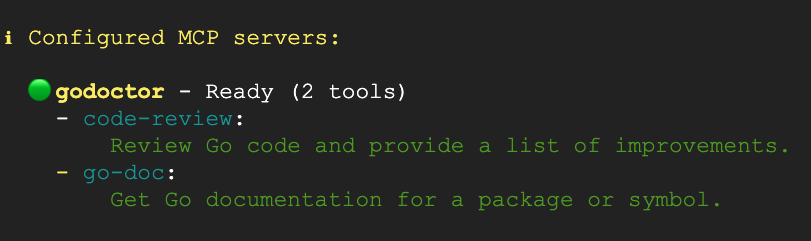
- Testons maintenant l'outil
code-reviewen examinant l'un de ses fichiers sources :
"Utilisez l'outil godoctor pour examiner le fichier cmd/godoctor/main.go."
You should see something like this:
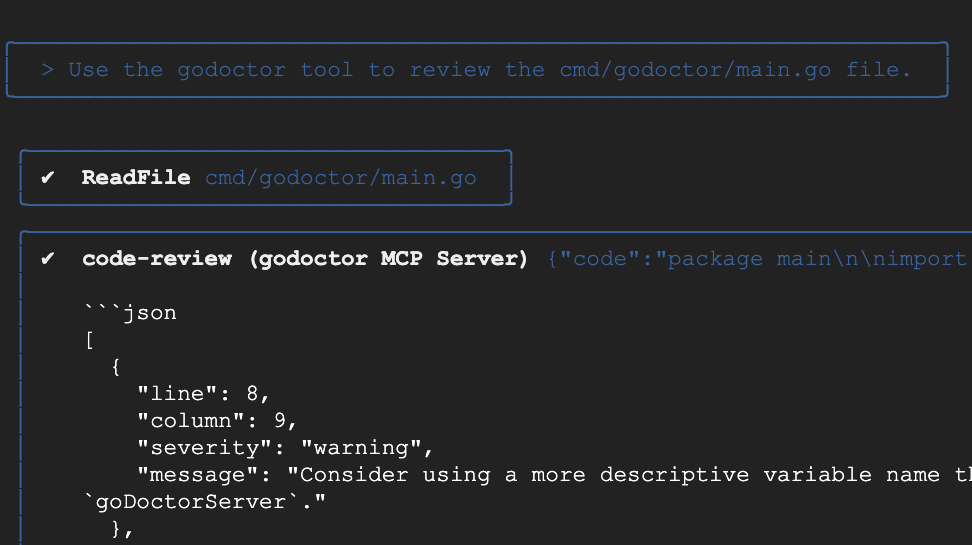
Maintenant que l'outil de révision du code fonctionne, vous pouvez suggérer au modèle d'appliquer certaines des améliorations qu'il a trouvées, pour un workflow complet d'auto-amélioration !
Vous avez maintenant confirmé que l'outil code-review fonctionne. Dans la section suivante, vous allez déployer l'application dans le cloud. Enregistrez votre session actuelle avec /chat save workshop003 et quittez la CLI.
8. Préparer votre serveur pour le cloud
Le serveur MCP que nous avons développé jusqu'à présent ne s'exécute que sur la machine locale, ce qui est acceptable si vous développez des outils pour votre propre usage. Toutefois, dans les environnements d'entreprise, nous devons souvent déployer des outils pour un usage plus large par des centaines, voire des milliers de développeurs.
Pour mettre à l'échelle notre serveur MCP, nous devons le convertir d'un serveur qui ne parle que d'E/S standard à un serveur qui peut parler HTTP, et le déployer quelque part où il peut être accessible par différents développeurs. Pour atteindre cet objectif, nous allons utiliser un mode de transport défini dans la spécification MCP en tant que HTTP diffusable, et utiliser Cloud Run comme cible de déploiement.
Objectif : refactoriser le serveur godoctor pour utiliser le transport HTTP streamable.
Exemple de requête :
The godoctor server is currently using the stdio transport. I want to deploy it to Cloud Run, so I need to refactor it to use the streamable HTTP transport instead. Please modify the server to comply with the streamable HTTP specification.
Ressources utiles
- Si le modèle a du mal à implémenter le transport HTTP en flux, vous pouvez lui fournir cette référence : https://github.com/modelcontextprotocol/go-sdk/blob/main/design/design.md.
- Le modèle peut essayer d'utiliser HTTP+SSE, qui est obsolète. Si vous constatez qu'il emprunte ce chemin, redirigez-le vers le protocole HTTP de diffusion en continu.
Tester le serveur à l'aide de HTTP
Demandez au modèle de mettre à jour le client godoctor pour qu'il utilise également le protocole HTTP transmissible en flux afin de pouvoir tester son fonctionnement.
Now update the client to use streamable HTTP and run a test by retrieving documentation from one package
Facultatif : Si vous souhaitez configurer Gemini CLI pour utiliser le serveur via HTTP :
- Enregistrer votre session et quitter la CLI
- Modifiez votre fichier
.gemini/settings.jsonet changez la configuration pour qu'elle pointe vers votre serveur local en cours d'exécution.
"mcpServers": {
"godoctor": {
"httpUrl": "http://localhost:8080"
}
}
- Exécutez le serveur refactorisé localement :
go run ./cmd/godoctor/main.go
- Dans un nouveau terminal (car l'opération ci-dessus est bloquante), démarrez la CLI Gemini et envoyez-lui une requête pour tester la connexion, par exemple : "Utilise l'outil godoctor pour obtenir la documentation de fmt.Println."
- Lorsque vous avez terminé de tester, arrêtez le serveur avec Ctrl+C.
9. Conteneuriser l'application avec Docker
Maintenant que notre serveur utilise le bon protocole de transport, nous pouvons le conteneuriser pour le déploiement.
Objectif : créer un fichier Dockerfile pour empaqueter le serveur godoctor dans une image de conteneur portable et prête pour la production.
Exemple de requête :
Please create a multi-stage Dockerfile that compiles the Go binary and copies it into a minimal golang image like golang:1.24-alpine.
Tester l'image Docker
Une fois le Dockerfile créé, créez l'image et exécutez-la pour vous assurer qu'elle fonctionne correctement. Vous pouvez demander à Gemini de le faire pour vous :
build the image and test the connectivity to the server using the godoctor client
Facultatif : Si vous souhaitez effectuer le test manuellement :
- Créez le conteneur :
docker build -t godoctor:latest .
- Exécutez le conteneur localement :
docker run -p 8080:8080 -e PORT=8080 godoctor:latest
- Testez le conteneur en cours d'exécution : dans un autre terminal, démarrez la CLI Gemini et demandez-lui d'extraire la documentation.
- Lorsque vous avez terminé de tester, arrêtez le serveur avec Ctrl+C.
10. Déployer sur Cloud Run
Il est maintenant temps de déployer notre conteneur dans le cloud.
Objectif : déployer le serveur godoctor conteneurisé sur Google Cloud Run.
Conseils pour les requêtes : demandez à votre assistant IA de fournir les commandes gcloud permettant de déployer votre conteneur.
Exemple de requête :
Now please deploy this image to Cloud Run and return me an URL I can use to call the MCP tool. Configure Cloud Run to use the environment variables in the .env file.
Une fois le déploiement terminé, nous allons configurer la CLI Gemini pour qu'elle utilise l'outil que vous venez de déployer.
Mettez à jour votre fichier .gemini/settings.json pour modifier la configuration de l'outil MCP afin qu'il pointe vers votre service déployé, ou demandez à Gemini CLI de le faire pour vous :
now update the .gemini/settings.json file to use this URL for the godoctor server
La section mcpServers finale doit se présenter comme suit (n'oubliez pas de remplacer l'espace réservé par l'URL réelle de votre application Cloud Run) :
"mcpServers": {
"godoctor": {
"httpUrl": "https://<your-cloud-run-id>.us-central1.run.app"
}
}
Tester le déploiement Cloud Run
Vous êtes maintenant prêt pour le test de bout en bout final.
Redémarrez la CLI Gemini une dernière fois (en utilisant /chat save et /chat resume pour conserver votre contexte). L'interface CLI devrait maintenant pouvoir appeler le serveur MCP distant. Essayez de demander la documentation de n'importe quel package.
Vous pouvez également tester l'outil d'examen du code :
Use the godoctor tool to review the cmd/godoctor/main.go file
Nettoyage
Une fois les tests terminés, n'oubliez pas de nettoyer l'environnement. Vous pouvez demander à Gemini de supprimer votre projet ou simplement de supprimer le déploiement CloudRun. Exemple de requête :
I'm done with my tests on the CloudRun server, please delete this deployment for me and revert my .gemini/settings.json to use the local version.
11. Félicitations !
Vous avez réussi à guider un assistant IA pour créer, conteneuriser et déployer un outil sophistiqué basé sur l'IA. Plus important encore, vous avez pratiqué une compétence essentielle du développement logiciel moderne : traduire des exigences en requêtes efficaces. Vous avez étendu la CLI Gemini avec un outil MCP personnalisé, ce qui en fait un assistant de développement Go plus puissant et spécialisé.

